Премахване на злонамерен софтуер и други възможности на основите на почистването на Comodo
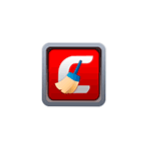
- 1041
- 144
- Al Breitenberg
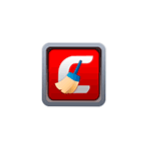 Основи на почистването на Comodo - Безплатен скенер на вредни програми, както и набор от отлични комунални услуги, което позволява да се решат много проблеми, причинени от наличието на нежелателен софтуер на компютъра. Понастоящем разработването на продукта е завършено, но той е достъпен за изтегляне на официалния уебсайт на Comodo, базите данни продължават да се актуализират и допълнителни инструменти не са загубили своята релевантност и може да са много полезни.
Основи на почистването на Comodo - Безплатен скенер на вредни програми, както и набор от отлични комунални услуги, което позволява да се решат много проблеми, причинени от наличието на нежелателен софтуер на компютъра. Понастоящем разработването на продукта е завършено, но той е достъпен за изтегляне на официалния уебсайт на Comodo, базите данни продължават да се актуализират и допълнителни инструменти не са загубили своята релевантност и може да са много полезни.
В този преглед за възможностите на Comodo Cleaning Essentials (подходящ за Windows 10, 8.1 и Windows 7), за това как точно предоставената помощна програма в комплекта и допълнителна информация, която може да бъде полезна, може да помогне. Също така може да бъде интересно: най -доброто средство за премахване на злонамерен софтуер от компютър.
- Скенер за зловреден софтуер като част от основните елементи за почистване на Comodo
- Killswitch
- Автоматично зареждане Контрол в Comodo Autorun Analyzer
- Отвличане на почистване (проверка и коригиране на заснемане на браузъра)
- Къде да изтеглите основни неща за почистване на Comodo и функции за изтегляне
Премахване на вируси, злонамерени програми и други заплахи в основите на почистването на Comodo
Comodo Cleaning Essentials не изисква инсталиране на компютър и се разпространява под формата на архив, съдържащ няколко изпълними файла. Основният файл в архива е CCE.EXE, стартиране на скенер на вируси, маршрути, нежелани и вредни програми, както и други потенциално опасни елементи в системата. Използването не е особено различно от другите подобни скенери:
- По подразбиране Comodo Cleaning Essentials не се стартира на руски, но лесно можете да го включите в опциите - език. След прилагане на настройките е необходимо да рестартирате програмата.
- Следващата стъпка е да изберете типа сканиране (най -бързият вариант или селективно сканиране на отделни места), изчакайте зареждането на антивирусните бази от интернет (само при първото стартиране много елементи ще бъдат проверени без тях) и очаквайте от тяхното Завършване на сканиране.
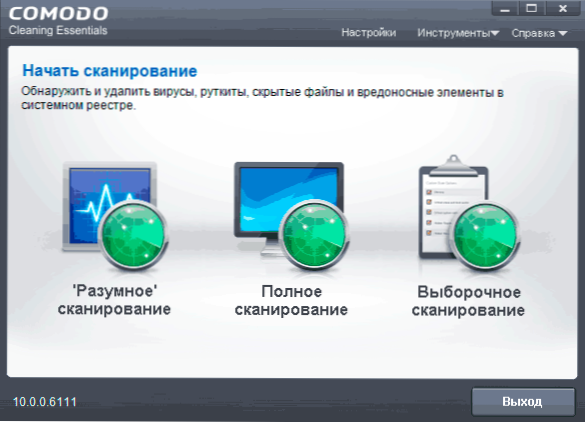
- Ще бъдете поканени да презаредим компютъра, за да завършите сканирането и почистването на компютъра от злонамерени програми: Рестартирането може да продължи дълго време (до десетки минути) - Компютърът не е зависим, не го изключвайте принудително.
- След приключване ще получите доклад за заплахите, открити на компютри.
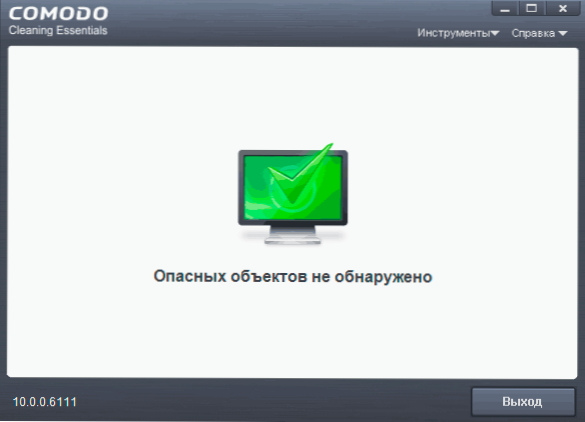
Като цяло, при използването на полезността специално за премахване на вируси и почистване от вредни програми няма нищо особено в сравнение с други подобни комунални услуги, всички предимства са еднакви:
- Не изисква инсталиране на компютър, можете да започнете от флаш устройство.
- Не противоречи на установените антивируси.
- Освен това се използват най -новите антивирусни бази данни на Comodo, те могат да бъдат изтеглени и от официалния уебсайт отделно и импортирани в Essentials за почистване, използвайки елемента в менюто „Инструменти“.
По -интересни могат да бъдат допълнителни инструменти, които могат да бъдат стартирани с помощта на съответния .EXE в папката за почистване на Comodo Essentials или чрез същото меню „Инструменти“.
Killswitch
Помощната програма Killswitch е вид диспечер на задачи, който е част от основните елементи за почистване на Comodo, който ви позволява да виждате потенциално опасни процеси (има вероятност те да не се затворят, тъй като някои злонамерени програми, когато започват редовен диспечер на Windows 10, 8 задачи.1 и Windows 7).
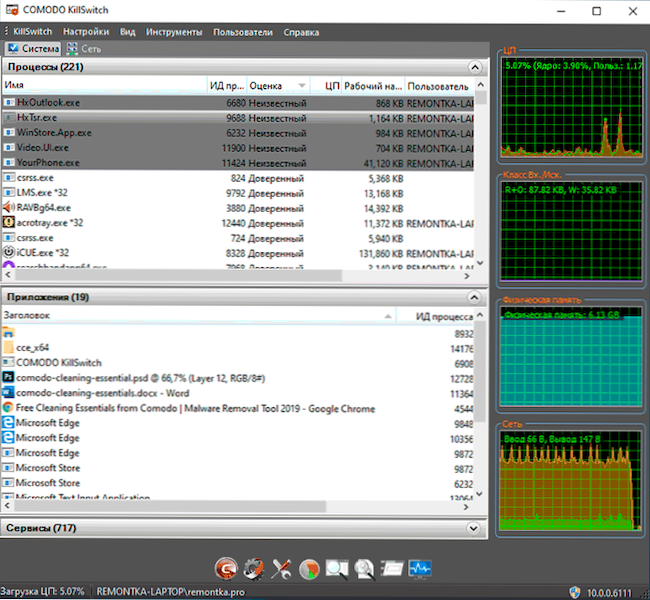
- За начинаещ потребител в списъка с процеси, колоната „оценка“ може да е полезна, където можете да видите дали процесът е „надежден“. Имайте предвид, че съобщенията "грешка" и "неизвестна" не казват непременно, че процесът е вреден, по -скоро е просто неизвестен от Comodo. В менюто „Видове“ можете да включите показването на само процеси, на които не се доверяват. Между другото, при такъв анализ може би друг инструмент за тестване на процесите на Windows - Crowdinspect ще бъде по -ефективен.
- Както във всеки друг диспечер на задача, можете да затворите ненужни процеси и, подобно на процеса Explorer, можете да видите подробности за процеса, като щракнете върху него или отваряне на „свойствата“ чрез контекстното меню. Например, това ви позволява да разберете какво точно се стартира като част от процеса на SVChost.exe, който започна да зарежда процесора.
- Секцията "Services" показва Windows Services, за която можете да промените типа на стартиране, спиране и старт.
- Разделът на мрежата ви позволява да анализирате трафика на усъвършенствани процеси на Windows.
Друга интересна помощна програма, която се стартира в рамките на Killswitch, е бързото премахване на проблемите: можете да стартирате менюто „Инструменти“ или да използвате бутона в долу на прозореца на програмата.
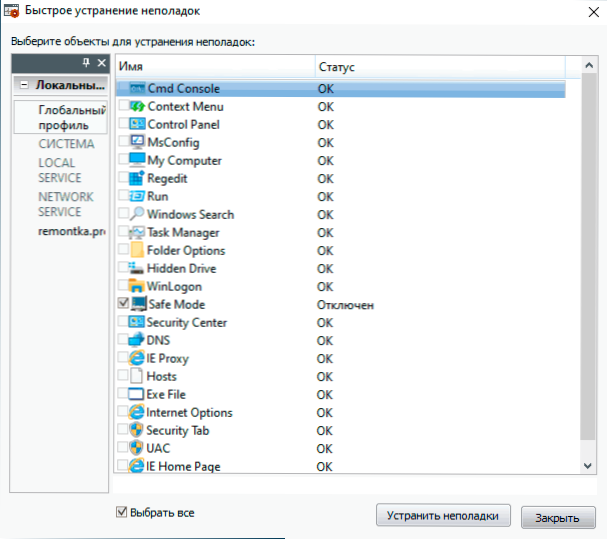
Помощната програма ви позволява бързо да отключвате системните елементи, като диспечера на задачите (виж. Мениджърът на задачите е изключен от администратора) или командния ред (поканата за командния ред е деактивирана от вашия администратор), фиксира файла на хоста, стартиране на EXE файлове, параметри на WinLogon и други. Ако прибягвате до помощната програма, препоръчвам ви да коригирате както глобалния профил, така и за вашия потребител (избран в панела вляво).
Промяна на параметрите на зареждане на програмата в AutorUn Analyzer
Comodo Autorun Analyzer може да стартира от основното приложение за почистване Essentials в менюто Killswitch и като отделно .EXE файл в папката CCE. Помощната програма е особен аналог на AutorUns от Microsoft Sysinternals (прочетете безплатни Microsoft Utilities, които може би не знаете).
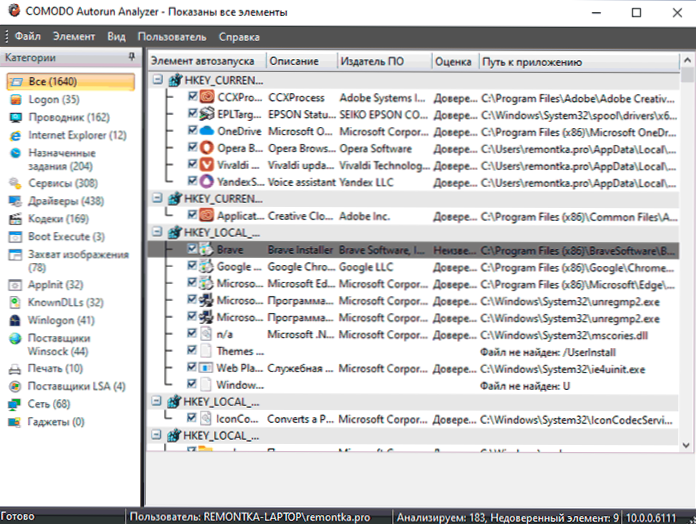
В допълнение към самите програми в автоматичното зареждане, планиране на задачи и други места, Autorun Analyzer, както в Killswitch, показва оценка (степен на доверие) към програмите, които могат да бъдат полезни.
Що се отнася до прекъсването на програмите при автоматично зареждане, препоръчвам на начинаещите потребители да не изключат онези елементи, чиято цел не знаете, особено от системни места. В идеалния случай първо създайте точка за възстановяване на системата. Компонентите в секцията "Вход" са сравнително безопасни, но само за потребителя, а не за системни процеси. Прочетете повече за автоматичното зареждане - Автоматично натоварване на програмите на Windows 10.
HijackCleaner - Възстановяване на браузъри, проверка на техните етикети и мрежови параметри
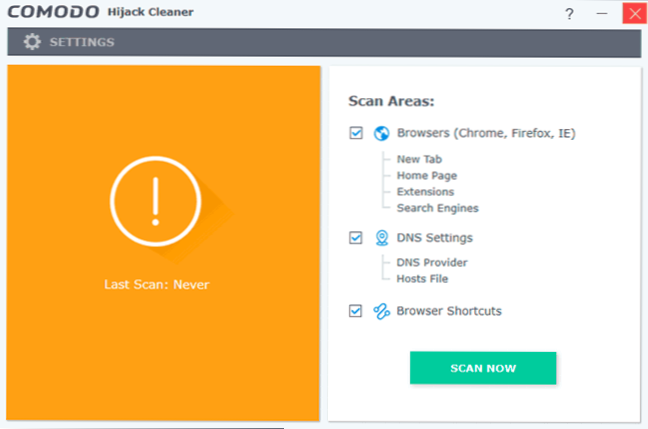
Помощната програма за почистване на Hejack Comodo може да бъде стартирана от папката с Comodo Cleaning Essentials, тя е предназначена от „освобождаването“ на браузъри от резултатите от злонамерената работа:
- Връща параметрите на нови раздели, начална страница, търсачки, проверява злонамерени разширения.
- Извършва файла на хоста, променя параметрите на DNS в безопасност (виж. Как да промените DNS сървъра в Windows 10, 8.1 и Windows 7).
- Извършва проверка на етикетите на браузъра, където може да се регистрира и нещо опасно (отделни инструкции по тази тема - как да проверите етикетите на браузъра в Windows).
Къде да изтеглите основни неща за почистване на Comodo и функции за изтегляне
Както бе отбелязано в началото на прегледа, развитието на полезността беше прекратено, въпреки факта, че базите се актуализират, а инструментите, включени в комплекта, остават полезни. В резултат на това, на някои места на официалния уебсайт, където преди това беше възможно да се изтегли Comodo Cleaning Essentials, натоварването стана недостъпно. По време на писането обаче все още можете да изтеглите CCE на следните официални страници:
- https: // помощ.Комодо.Com/topic-119-1-328-3523-.Html
- https: // ru.Комодо.Com/софтуер/крайна точка/почистване_ссенции.PHP е отделна забележка на тази страница: Въпреки факта, че изборът на версии x64 и x86 (32-битов) е наличен, само 32-битов се зарежда. Ако обаче копирате връзката, поставете я в адресната лента на браузъра и го променете в текст 32 на 64, това е заредена версия x64.
Ако тези страници са премахнати в бъдеще, винаги помнете възможността да ги намерите Уеб.Архив.Org (Запазва „състоянието“ на интернет и сайтовете за предишни дати) е чудесен начин да изтеглите това.
- « Най -добрите редактори PDF
- Privazer - Windows 10, 8 дискова програма за почистване.1 и Windows 7 »

